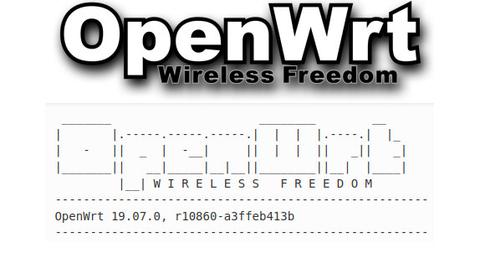上海移动HG6145D光猫之超级用户登录方法
上海移动HG6145D光猫之超级用户登录方法
0.部分资料介绍的超级账号:CMCCAdmin 超级密码:aDm8H%MdA,目前已经失效 。其实在2021年之前是可以用的。
1.获取MAC地址:
arp -a 192.168.1.1或
arp -a
注意要和光猫同一网段
2.开启Telnet
浏览器输入http:/192.168.1.1/cgi-bin/telnetenable.cgi?telnetenable=1&key=10DDDDDDDDDD
10DDDDDDDDDD即为光猫的MAC地址。有时候MAC地址获取不准确,记得加1即可,例如最后2位是60,换成61可能就好了。成功时会有“Telnent开启”的提示,若出现“操作错误”,一般为MAC地址错误或没有权限。
3.telnet 192.168.1.1
用户名:admin
密码:Fh@DDDDDD
DDDDDD为MAC地址的后6位
有的电脑可能没有telnet,可以下载使用其他工具,例如ZetaTelnet telnet工具,较为方便实用-OS文档类资源-CSDN文库 https://download.csdn.net/download/weixin_41784968/86915648等,注意telnet方式的端口是23。
https://download.csdn.net/download/weixin_41784968/86915648等,注意telnet方式的端口是23。
4.获取超级用户用户名和密码
#load_cli factory
Config\factorydir# show admin_name
Success! admin_name=CMCCAdmin
Config\factorydir# show admin_pwd
Success! admin_pwd=CMCCAdminFa5&G3Pk
如上即为用户名CMCCAdmin和密码CMCCAdminFa5&G3Pk(每个人的密码都不同)
其他:
(1)USB端口可以用,但接上U盘后状态始终显示为“未连接”。
(2)可以启用SAMBA共享,共享内容为USB连接设备,但只有40M限制,不管U盘多大,而且速度很慢,甚至影响上网,貌似非常耗费资源,极不推荐。
Win10中使用cmd命令快速安装telnet服务_vin 10 本地cmd tablent-CSDN博客
第一种方法:命令安装
以管理员权限运行CMD输入
dism /Online /Enable-Feature /FeatureName:TelnetClient北京联通/移动 烽火HG6145D/HG6145D1 获取管理员密码 改省份 改桥接 破解 拆解-光猫/adsl/cable无线一体机-恩山无线论坛
本帖包含两部分内容:
1、移动/联通 HG6145D/D1破解密码方案,为全国通用方案。此方案收集整理自各位坛友的讨论
2、联通 HG6145D1改省份方案,为应对北京联通约束CUAdmin账号的方案,同时也可以解决上海等地区最多连接4个设备的问题。此方案我自己瞎试出来的,有一定风险。
特别提醒:如果没有NAND编程器,不要随便尝试使用指令修改SN或者MAC、不要刷来路不明的固件升级包!!!大概率出问题!
移动HG6145D/D1:
0、先尝试CMCCAdmin aDm8H%MdA能否直接登录进去,我手头好几台,较早版本的HG6145D大部分都能直接登录。不行的话再继续试下面的
1、获取光猫MAC:打开cmd,arp -a 192.168.1.1,查看光猫MAC地址,如aa-bb-cc-dd-ee-ff
2、开启光猫telnet:http://192.168.1.1/cgi-bin/telnetenable.cgi?telnetenable=1&key=AABBCCDDEEFF 此处填写上面的mac,注意全大写,随后网页提示 telnet启用成功
3、准备一个带telnet功能的软件如Xshell等,或者启用windows自带的telnet客户端,若不明白请百度~
4、登录telnet:telnet用户名 admin 密码 Fh@DDEEFF 此处填写MAC的后6位,注意全大写,登录成功后出现#号
5、进入工厂模式:load_cli factory
6、显示管理员密码:show admin_pwd
7、登录管理员帐号:http://192.168.1.1/
至此,成功。(这UI,难道不是电信的?)
联通HG6145D1:
联通管理比较混乱,根据楼下几位坛友的反馈(南宁/上海等),部分地区可以直接用默认密码登录进去
0、先尝试在http://192.168.1.1/cu.html上能否直接使用CUAdmin或cuadmin登录进去,不行的话再继续试下面的
1、获取光猫MAC:打开cmd,arp -a 192.168.1.1,查看光猫MAC地址,如aa-bb-cc-dd-ee-ff
2、开启光猫telnet:http://192.168.1.1/telnet?enable=1&key=AABBCCDDEEFF 此处填写上面的mac,注意全大写,随后网页提示 Open telnet success!
3、准备一个带telnet功能的软件如Xshell等,或者启用windows自带的telnet,若不明白请百度~
4、登录telnet:telnet用户名 root 密码 Fh@DDEEFF 此处填写MAC的后6位,注意全大写,登录成功后出现#号
5、进入工厂模式:load_cli factory
6、显示管理员密码:show admin_pwd
7、登录管理员帐号:http://192.168.1.1/cu.html(北京用户跳过此步)
至此,成功。
如果是北京用户还需要继续切换省份才能登CUAdmin,相关方法如下,有一定风险。
联通HG6145D1改省份:
此方案会清除光猫内全部认证信息,请全部理解且做好足够心理准备再继续进行。
有固定电话、IPTV的用户,不建议操作。(请参阅82、83楼)
0、用光猫反面写的密码登录http://192.168.1.1
1、检查一下INTERNET的VLAN ID,北京是3961
2、记下拨号账号和密码
3、telnet打指令,进入工厂模式(load_cli factory),然后切换省份至河北(load preconfig Hebei),等几秒就完事,然后重启,不推荐断电重启,尽量在网页上点重启
4、http://192.168.1.1/cu.html,密码为cuadmin(全小写)(如果不对,可以按照上面的方法重新获取一次密码)
5、删除原有的TR069,添加一项INTERNET,桥接/路由根据需要选择,VLAN ID填写3961。
(使用路由模式可能会发现一开网页,光猫自动重定向到注册下发页面,这种情况要么想办法解决重定向,要么把TR069按照原来的信息添加回来操作一遍业务下发(LOID=SN或MAC,无密码))
至此,成功。
注1:不同省份的配置不同,如河北版本限制连接设备数10个,上海版本限制连接设备数4个,北京版本限制连接设备数253个,等等乱七八糟的。
最后一个Trunk版本我着似乎啥限制都没有,各位有兴趣可自行尝试。
注2:如果失败了,想恢复原来的样子,那就改回Beijing,然后注册页面LOID填写光猫SN(GPON猫)或MAC(EPON猫),密码空着或者000000,点下发等跑进度条。
可选省份一览:
#######以下内容全部作废#######
拆解:
1、外壳:普普通通,质量还算说得过去,看底部风格有点向小米靠拢的意思。(贬义)
2、天线:2.4G和5G没有复用同一组天线,信号稳的一批。拆开一看,第一眼注意到的就是天线,每根塑料管里竟然都有2根同轴线。也就是说,这猫实际上是4天线。
3、网口:四口千兆,网络变压器都很正规无阉割,不像打中移物联网定制标的那些不舍得用网络变压器的垃圾猫,如:https://www.right.com.cn/FORUM/thread-4267874-1-1.html
4、散热:这散热太可怜了,这么一块小散热片根本压不住这soc
5、详细配置信息:
CPU:博通BCM68782,很新,查不到资料。但是看这个soc的封装类型,估计性能很猛。(发热也很猛。。。)
RAM:H5TQ4G63,512MB,不错
ROM:TC58NVG1S3,256MB/2Gbit
2.4G网卡:BCM43217
5G网卡:(CPU内置)
在路由器的领域里对比,目测,性能可以赶上小米的AX系列旗舰机。但缺点是wifi功放数量和天线数量有点少。
在光猫的领域里对比,硬件配置吊打某为吝啬鬼。但缺点是固件比较烂,界面也只内置联通/移动/电信三套界面。
总的来说,送的这个猫性能和wifi稳定性真的不错,不桥接、开路由模式绰绰有余。有点舍不得浪费掉。
再加上它甚至能改E/GPON,MAC、SN等,这猫如果能玩顺了可真是顶级好猫。
期待有比我更懂软件的大佬能研究出破解方法~
光猫一般有两种工作模式:路由模式(PPPoE)、桥接模式(Bridge)。

光猫默认是路由器模式
目前各大宽带运营商给你安装宽带时,喜欢给你直接用上光猫的路由功能,然后你接上的自己的无线路由器,只充当了一个无线发射接收的功能。有些光猫直接自带wifi信号,你连路由器都不需要,就能直接上网了。
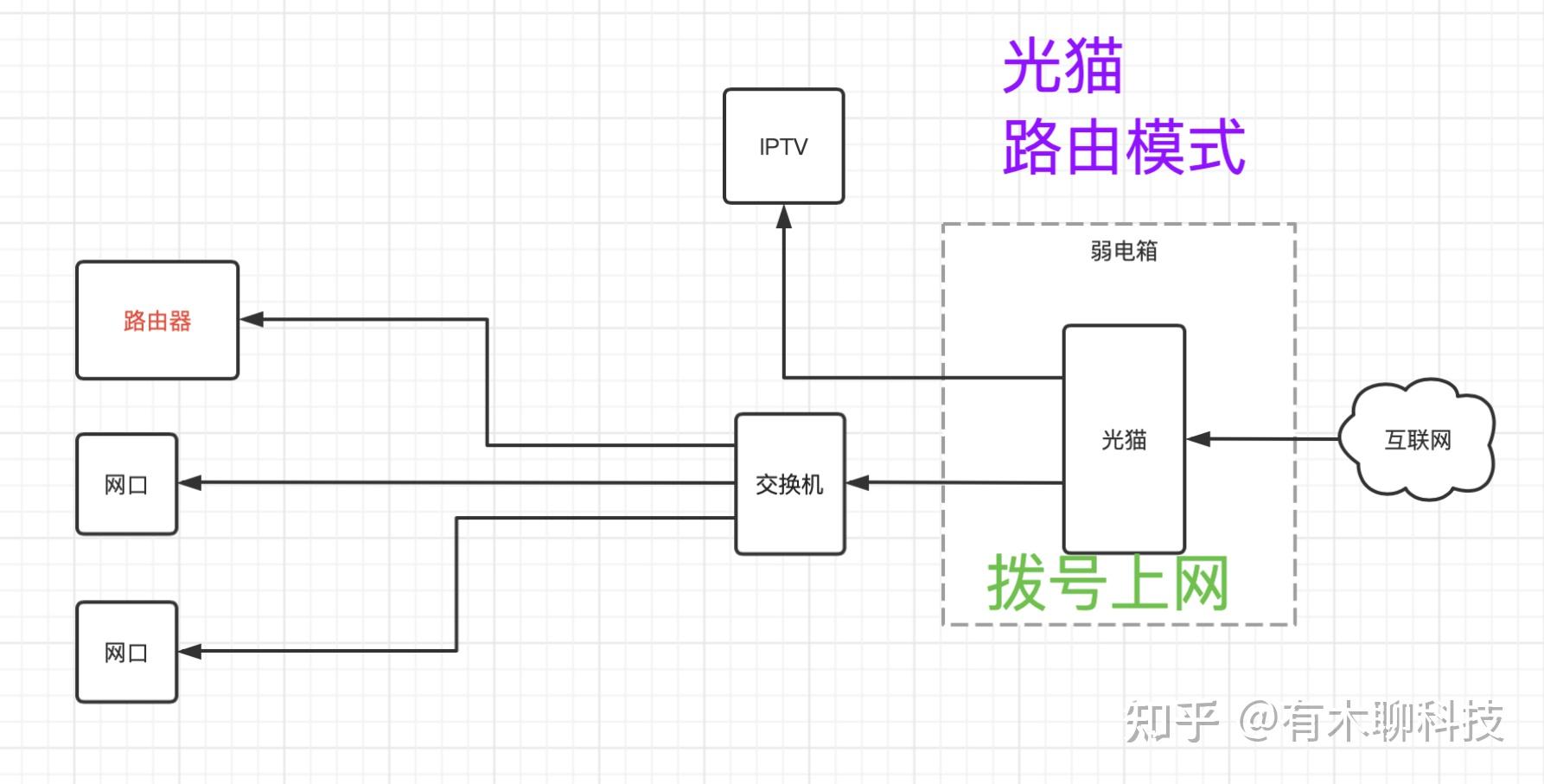
运营商如此做法,可能有它自己的考量,比如说更省心,方便用户,不用再记住宽带的账户密码,因为直接内置到光猫里面了,还有很多用户回家不用自己另外买路由器,都可以用光猫的路由器功能。对于大部分入门用户,家里也就三五个手机,也足够用了。
为什么要改成桥接模式?
如果你家的设备非常多,二三十个联网设备以上,这个光猫的路由性能可能就不够用了,你家的网络可能经常出现卡顿和中断的情况。还有就是你要用 Mesh 组网,可能不符合Mesh 路由器产品的网络拓扑关系。
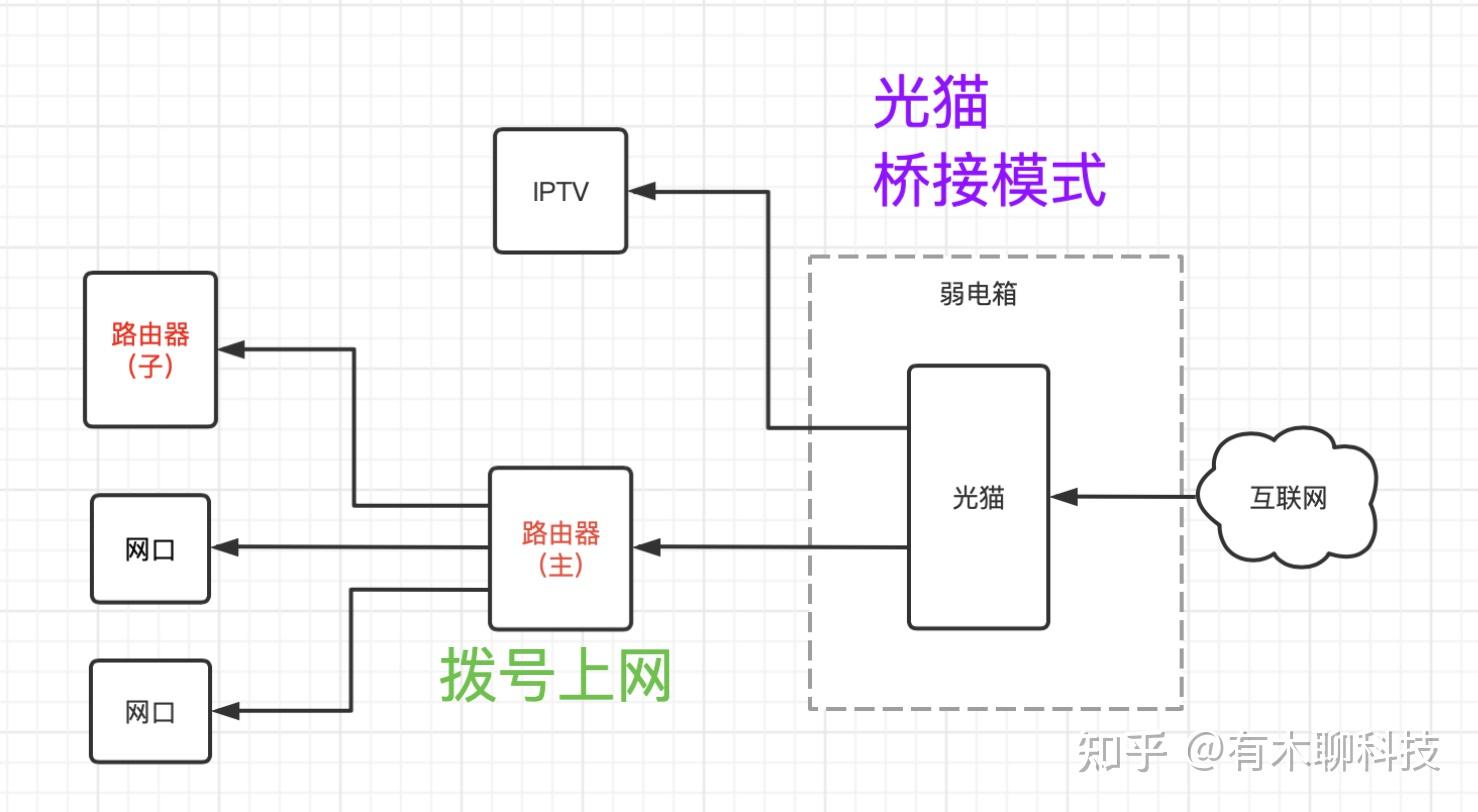
这时候你就要考虑,把光猫从路由模式改成桥接模式,让光猫只用来做光信号和电信号的转换,不做任何网络相关的功能(路由+DHCP),把这部分功能交给性能更强大的无线路由器来完成。
具体操作步奏
一、拨打客服电话
最简单的办法是直接打电话给宽带运营商,让他们的工作人员帮你操作。如果运营商方便推脱或者拒绝,可以直接投诉到工信部, 会很快的解决。
二、自己手动配置光猫
(1)把光猫从路由模式改成桥接模式
光猫配置网址通常是:http://192.168.1.1/,输入超级管理员帐号、密码,进入后台配置页面,将联网模式改为“Bridge桥接模式”即可。
- 电信 超级管理员账号:telecomadmin 超级管理员密码:nE7jA%5m或admintelecom
- 移动 超级管理员账号:CMCCadmin 超级管理员密码:aDm8H%MdA
- 联通 超级管理员账号:CUAdmin 超级管理员密码:aDm8H%MdA或CUAdmin
移动的光猫超级密码查询 :http://112.29.242.35:3000/ ,此网址可以查询指定手机号绑定的宽带的超级密码。
安徽移动用户 账号CMCCAdmin,密码为ah123456@
广西移动用户 账号:admin 密码:Cmcc10086#
广州移动光猫账号: CMCCAdmin 密码:aDm8H%MdA
广东全省移动光猫账号: CMCCAdmin 密码:aDm8H%MdA
一些常见型号的光猫和密码:
1、中兴F601/admin/admin
2、中兴F612/admin/admin
3、中兴F660/admin/admin
4、中兴F623/CMCCAdmin/aDm8H%MdA
5、华为HG8010/telecomadmin/admintelecom
6、华为HG8020/telecomadmin/admintelecom
7、华为HG8310/telecomadmin/admintelecom
8、华为HS8545M/CMCCAdmin/Cmcc10086#
9、华为HG8326/telecomadmin/admintelecom
10、华为HG8546/telecomadmin/admintelecom
11、华为HS8546V/CMCCAdmin/aDm8H%MdA
12、贝尔I/240W/admin/CMCC2012(未升级版)
13、贝尔I/240W/admin/Cmcc10086#(升级版)
14、烽火CMCCAdmin/aDm8H%MdA
15、烽火admin/Cmcc10086#(升级版)
16、Gm219-SC账号:CMCCAdmin/Cmcc10086#
17、瑞斯康达/super/raisecom_0021
其他
- 账号:root密码:root
- 账号:admin 密码:admin
- 账号:fiberhomehg2x0 密码:hg2x0
- 账号:root 密码:Zte521
如果以上无效,再附一个方法:先用普通账号 useradmin登陆,然后再打开网页链接下载配置 文件, 看配置文件里面的密码。 如果以上不行, 只能找装维要了,可能是随机密码,伴随着升级光猫后失效。
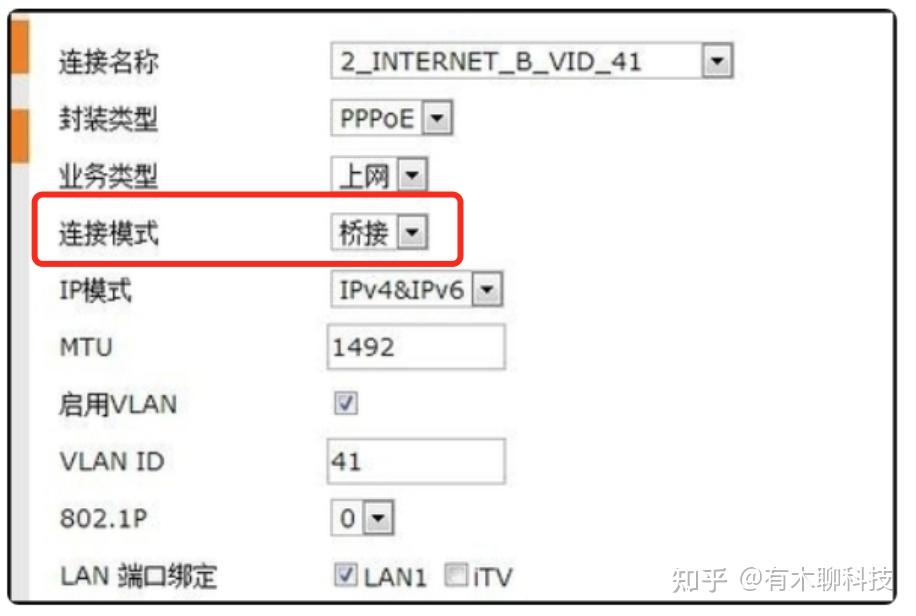
(2)关闭光猫的DHCP,以及光猫自带的 WiFi 信号
(3)设置无线路由器拨号上网(PPPOE)
本人提供付费咨询(知乎官方渠道),解决家庭WiFi网络布局和路由器选择(信号覆盖问题/大户型/别墅),咨询前请尽量提供户型图、网口预留、具体需求、费用预算。
价位导购:入门100~300元级 | 中端500元级 | 高端1000元级别
覆盖问题: 大户型覆盖方案总汇 | Mesh组网 | 别墅选择:Mesh组网和AC+AP对比
品牌导购:华硕 | 小米 | TP-LINK | 网件NETGEAR
科普知识:路由器小白科普 | 什么是WiFi6? | 打造高质量的家庭WiFi
示例型号:中移物联网(中兴CPU)吉比特GM630,生产日期2021-5-24,硬件版本1.0.00.288,软件版本1.0.01.288,各地区的猫大同小异。
声明:我在我这很顺利改成功了,不敢保证所有地区所有光猫都能这么改,请谨慎操作!
超级密码:
少部分地区的猫,用aDm8H%MdA直接就能登录进去,大部分都是第一次通电的新设备aDm8H%MdA,安装完成下发完业务之后是aDm8H%MdA+8位随机数字。所以要重置一下光猫。
详细操作过程:
一、记录关键参数
1、从WAN设置页,记下拨号帐号和密码
2、WAN设置里INTERNET一项对应的VID,比如北京移动是10
3、ONT认证密码。在登录页面右键,浏览页面源代码,搜索 LOID,把旁边的那个密码复制下来
二、获取管理员密码
请全部理解且做好足够心理准备再继续进行。重置光猫之后不能上网,如果你自己设置不成功,就得打电话叫装维上门修复。
1、捅复位键,45~60秒。
2、打开登录页面,用管理员帐号CMCCAdmin和初始密码aDm8H%MdA登录进去。
3、在此页面 http://192.168.1.1/getpage.gch?p ... e_sec_tserver_t.gch 开启telnet,保存
4、退出登录,到主页“注册安装",填入ONT密码,操作业务下发
5、下发完成后,现在可以正常上网了
6、使用windows自带的telnet,或者Xshell、SecureCRT等工具连接到光猫,登录用户CMCCAdmin,密码输入光猫反面写的user密码@C1,如xxxxxxxx@C1。(我这里是C1,如果不对请尝试省份首字母,比如@BJ)
待出现~$符号后,输入sidbg 1 DB p DevAuthInfo,超级密码一目了然。
三、设置桥接请看图
部分地区可能需要删掉TR069才能正常使用,用F12法或者TELNET指令法。请自行删除。
CPU:中兴 ZX279128S
RAM:A3T4GF40BBF,512M
ROM:TC58BVG1S3HTA00,256M
2.4G:联法克♂ MT7603EN
5G:联法克♂ MT7613AEN
从听说到上手,人人都能看懂的旁路由入门指南 - 知乎
「旁路由」是什么?
我们经常在各种文章和视频里面看到听到「旁路由」这个词,但并不清楚他究竟是何方神圣。其实「旁路由」这并不是一个严谨的词汇,在官方的技术用语里,正确的叫法应该是「旁路网关」(为了方便,后续将依旧以旁路由为准)。
而所谓的「旁路网关」,是指挂靠在主路由网络下的一个旁系网络,他分担了一部分路由器的功能,因此被大众简称为「旁路由」,本质上它是一个通过 LAN 口与主路由连接的一个客户端设备。
这种主旁路由构成的网络架构可以分成两种,一种是发烧友在软路由系统中,通过虚拟化的形式,安装两套路由系统,它们各司其职,在软件层面上形成了主旁网络架构。另一种就是通过使用两个实体路由器,通过连接和配置打造的硬件形式上的主旁网络结构。虽然他们形式上有一定区别,但这种双路由系统(硬件或虚拟化)的网络布局,殊途同归,最终目的都是为了将家庭网络带宽进行合理的分配利用,并提供更强的扩展性,以实现更多强大的功能。
「旁路由」模式的优缺点
既然我们已经简单了解了什么是「旁路由」,那么为什么大家会使用这种方式来构建家庭网络呢?总结来说,旁路由的有以下优点:
- 可负载性——如果你的主路由硬件配置过低,无法承担过重的扩展功能,那么旁路由可以用来分担主路由的压力,既不影响网络速度,还可以一定程度优化网络体验
- 可扩展性——旁路由可以在对当前的网络架构影响最小的情况下,扩展出新的功能,且在配置阶段可以不影响他人使用网络,非常适合在城市里合租的人员优化自己的网络
- 多功能性——旁路由同样可以安装各种插件,扩展出很多实用的功能,增强上网体验,可以安装的插件可以参照之前的文章
当然使用「旁路由」的时候也需要一定的网络基础知识和额外的硬件成本支出,最重要的是你需要有耐心和动力去折腾改善家中的网络状况,如果这些都不是问题,就可以开始动手了。
选购一个合适的「旁路由」?
适合做「旁路由」的设备很多,我们可以根据自身情况来挑选一个设备改造成「旁路由」,这里总结了几种方法供大家挑选:
- 家中淘汰不用的旧硬件设备改造,例如旧笔记本、台式机、NAS 等等
- 现成的路由器设备
- 具有网口或支持扩展网口的开发板,例如树莓派,nano 派等等
- 直接在电商平台购买
这些方法都可以让你拥有一个「旁路由」,其中直接在电商平台购买最为简单,商家可能还会指导你进行配置,其次是使用路由器作为旁路由,改造成本也比较低低,最复杂的是利用旧的硬件设备和开发板,不仅对使用者的技术要求相对较高,也需要一定的时间成本,大家可以酌情选择合适的方案,但总体来看旁路由消耗的金钱成本并不高。
如何配置「旁路由」?
选择好了「旁路由」设备后,我们就需要配置它了。根据不同的「旁路由」设备,配置的方法也有很多种,这里就不一一赘述,主要介绍两种配置和操作都相对简单,且对当前网络构造影响最小的方案。
方案一: 设备自行选择网关设备
这套方案配置方法非常简单,可以在不影响当前网络的情况下进行配置,配置完成后,不同的设备只需要自己在设备中修改网络信息就可以自行选择使用「主路由」或者「旁路由」上网,非常适合「X漂」人士改造自己合租屋的网络,只让自己的设备使用「旁路由」。具体的网络架构图如下:
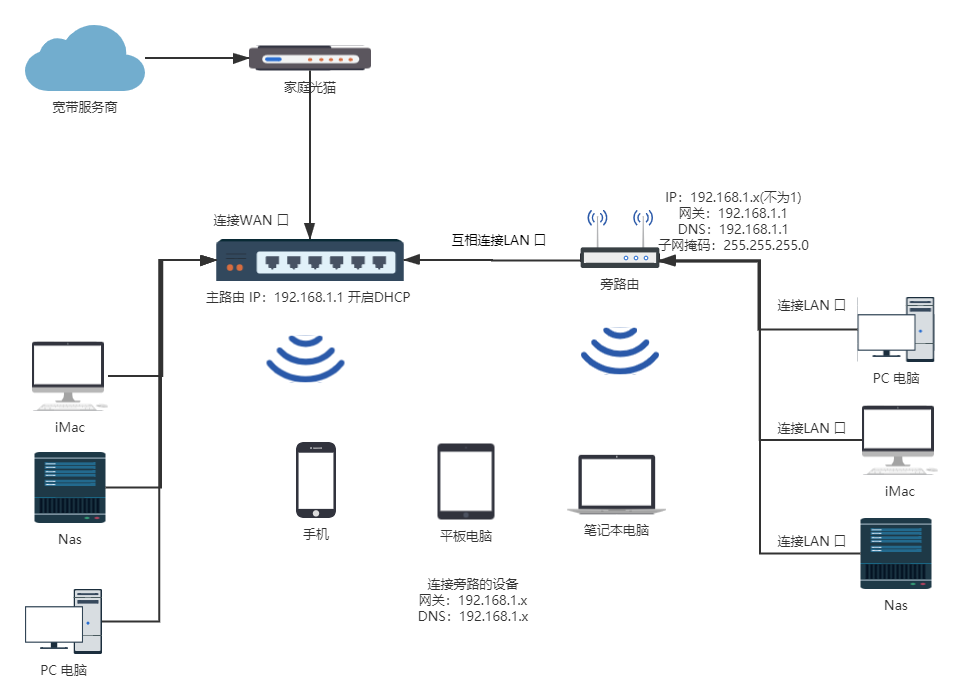
他的配置和使用方式很简单,只需要以下几个步骤:
- 旁路由设备的 LAN 口连接主路由的 LAN 口,然后进入旁路由的配置界面
- 以 OpenWRT 系统为例,进入「网络」-「接口-「 LAN 口」,在设置中「协议」选择「静态地址」,然后 「IPv4 地址」设置为 「192.168.1.x」(与主路由网段相同但不冲突)
- 「IPv4 网关」填写主路由 IP(192.168.1.1),DNS 设置为主路由IP,DHCP服务器填勾选忽略接口
- 需要使用「旁路由」的设备,只需要将网络设置中的「网关」和「DNS」填写成「旁路由」的IP(192.168.1.x)即可
- 需要管理「旁路由」时,在浏览器输入「旁路由」的 IP(192.168.1.x)即可进入管理页面
路由器配置详情可参考下图:
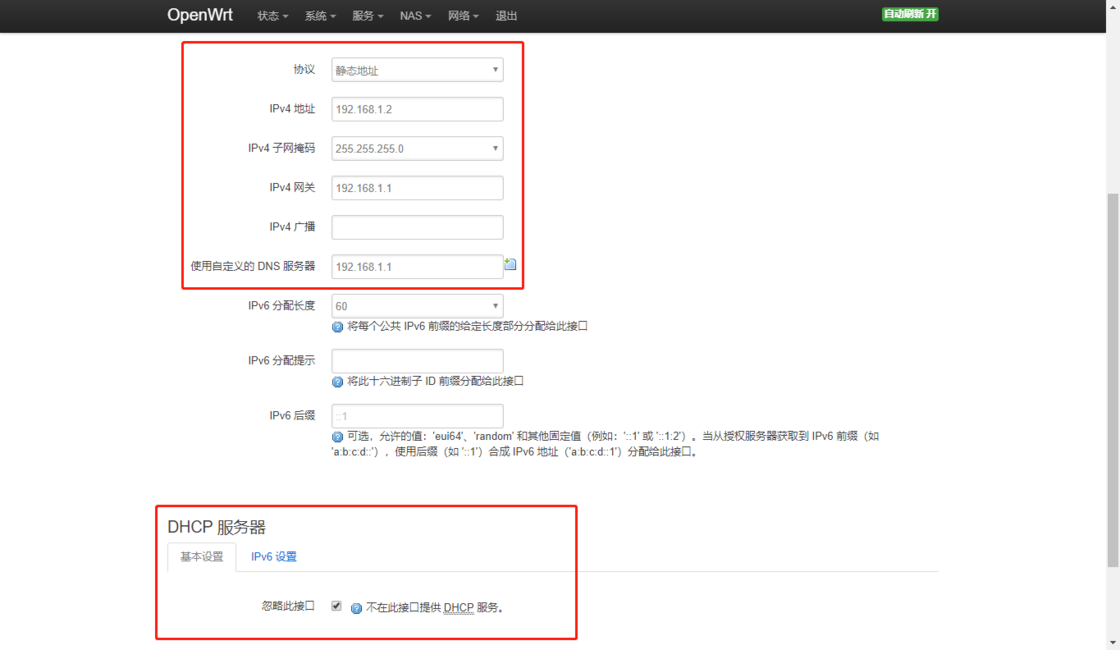
方案二: 所有设备通过旁路由联网
第二个方案, 「旁路由」需要开启强制使用 DHCP,所有设备的网络流量都将通过旁路由,无需对网络内的设备进行单独设置,也无需修改光猫和主路由的设置,对当前网络的影响也较小,但需要重启路由器让配置生效,这个方案适合无需担心网络影响他人的使用。

方案的配置也不复杂,相关步骤如下:
- 前两步与方案一相同,第三步中「IPv4 网关」依旧填写主路由 IP(192.168.1.1),DNS 设置为主路由IP,但要勾选 「动态 DHCP」,并勾选「强制」选项
- 在「DHCP 服务器」设置中,「IPv4 子网掩码」设置为 「255.255.255.0」,「DHCP选项」 分别填写「3,192.168.1.x」与「 6,192.168.1.x」(IP 地址为你旁路由的 IP 地址)
- 设置完成后,重启「旁路由」和「主路由」即可
- 如果不再使用「旁路由」,只需要断开网线连接,并重启「主路由」,网络将重新由「主路由」接管,无需改动其他配置
路由器配置详情可参考下图:
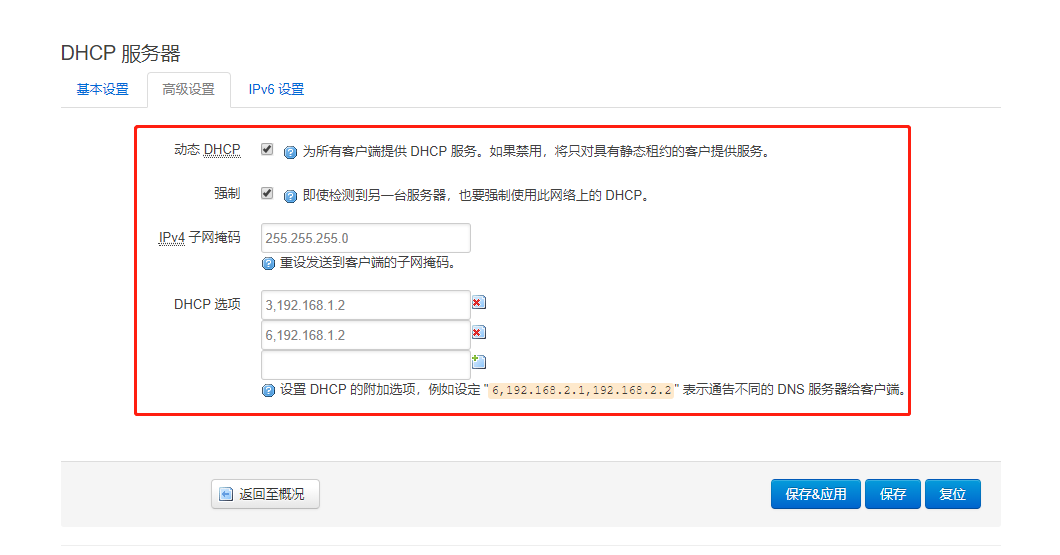
「旁路由」有那些的功能
「旁路由」的在功能上其实和所有路由器的功能一致,像使用频率非常高的过滤广告、简易NAS、离线下载、自建 DNS、等等功能都能够支持,这里就不做详细的展开,大家有兴趣可以看看笔者之前写过的文章,文章中提到的路由器的功能,你都可以在「旁路由」中实现,只要你选择一个合适的「旁路由」系统即可,比如支持「koolshare 软件中心」的路由系统,他的可玩性完全取决你的需求,这里就不一一展开。
尾巴
这些年有关路由器的各种文章教程层出不穷,无数的极客开始从家庭网络的中心——路由器进行网络的优化改造,让它不仅能承载家庭中越来越多的网络设备,更延申出了更多丰富多彩的功能,让智能生活真正的走进每个人家中。之所以出现这种情况,除了互联网越来越丰富,人们的需求越来越多样,还有一个很重要的原因就是一家不得不提的「硬件」厂商——斐讯,他给广大的极客提供了数量极大且质量尚佳的硬件设备,比如路由器 K2p、盒子N1、智能插座TC1等等,虽然斐讯厂商并没有成为智能硬件设备的龙头,甚至走向了消亡,但是他遗留下来的各种硬件,在广大极客的手上却持续发光发热,形成了成熟的社区,让那些科技小白也能享受到智能硬件带来的切实的生活质量的提升,或许这就是真正的「科技改变生活」吧。
HG6145系列光猫成功破解!-光猫/adsl/cable无线一体机-恩山无线论坛
最稳保姆级教程,师夷长技以制夷+mosdns+adghome,实现science+dns分流+客户端记录-软路由,x86系统,openwrt(x86),Router OS 等-恩山无线论坛
UPnP的全称是Universal Plug and Play。UPnP规范基于TCP/IP协议bai和针对设备彼此间通讯而制订的新的Internet协议。事实上,UPnP的制定正是希望未来所有联入Internet中的设备能够不受网关阻碍的相互通信。
进入路由器的Web控制界面,打开路由器的UPnP功能,在浏览器中输入路由器的地址,进入路由器的管理页面之后,找到UPnP功能,并将其设置为Enable。
一、开启UPnP的作用
1、UPnP开启后能方便智能bai监控设备直接透传到因特网,无需做烦琐的映射端口设置。
2、UPnP开启后能方便智能网络存储设备与因特网进行数据传输,节省手动设置时间。
3、UPnP开启后能方便在因特网使用ERP、CRM、第三方远程桌面等软件。
4、UPnP开启后能提高AnyChat系统的P2P成功率,节省服务器的带宽。
二、UPnP的坏处
1、对缓冲区(Buffer)的使用没有进行检查和限制。外部的攻击者,可以通过这里取得整个系统的控制特权。由于UPnp功能必须使用计算机的端口来进行工作,取得控制权的攻击者,还有可能利用这些端口,达到攻击者的目的。
2、可能导致“拒绝服务”攻击成为可能。开启UPnP工作时的“设备发现”。发现设备可以分为两种情况:如果某个具备UPnP功能的计算机引导成功并连接到网络上,就会立刻向网络发出“广播”,向网络上的UPnP设备通知自己已经准备就绪。
在程序设计这一级别上看,该广播内容就是一个M-SEARCH(消息)指示。该广播将被“声音所及”范围之内的所有设备所“听到”,并向该计算机反馈自己的有关信息,以备随后进行控制之用。
3、UPnP功能在使用阶段是不断耗费自身的网络资源,当设备网络资源耗尽的时候就会出现假死现象。
三、UPnP功能的优势与特点
1、 以网络为应用环境,不考虑“孤岛”中的计算机。
2、 以TCP/IP和整个Internet为基础。这样是“中立”的,不依附于任何操作系统或应用程序,不使用特定的API函数,不受程序设计语言的局限,可以无缝地接入传统网络。
3、设备可以动态地进入网络中,随后获得IP地址,学习或查找自己应当进行的操作和服务的信息,感知别的设备是否存在以及它们的作用和当前的状态 。
4、每个设备都可读取属于自己的、特定的状态和参数。完成控制操作后可以发出操作完成的响应信号,如果失败,则应发出控制失败的信号。
四、UPnP技术的实际应用
1、网络地址转换
在数量以百万计而且数目仍然在继续增长的家庭网络出现很久以前,Internet上的寻址系统就已经开发出来了。
NAT希望所有的网络应用程序都以一种标准方式(即在数据包头中使用IP地址)进行通信,但是有些网络程序预计到NAT的存在。他们使用了NAT无法转换的嵌入式IP地址,这时就需要UPnP功能的协助报文转发。
2、NAT 穿越技术
NAT穿越技术允许网络应用程序对它们是否位于一个具有UPnP能力的NAT设备之后进行检测。然后,这些程序将获得共享的全球可路由IP地址。
所有这一切都是自动完成的,用户无需手动映射端口或者进行其它工作。NAT穿越技术允许网络设备或者点对点应用程序,通过动态开启和闭合与外部服务之间的通信端口穿过NAT网关与外界通信。
P2P 网络核心技术:UPnP 和 SSDP 协议 - 知乎
背景知识
UPnP, Universal Plug and Play,中文是 “通用即插即用”。在理解 UPnP 之前,我们先了解一下传统的 PnP 技术,因为 UPnP 是对于传统 PnP(即插即用)概念的扩展。
传统的 PnP “即插即用”是指 PC 电脑在添加硬件设备时可以自动处理的一种标准。在 PnP 技术出现以前,当需要为 PC 电脑安装新的硬件(比如:声卡,CD-ROM,打印机)时,这些设备需要用到 PC 电脑的 DMA 和 IRQ 等资源,为了避免硬件设备对计算机这些资源使用上的冲突,我们就需要手工为新添加的硬件设备设置中断和 I/O 端口(比如,想要为添加的声卡占用中断 5,就找一个小跳线在卡上标着中断 5的针脚上一插)。这样的操作需要用户了解中断和 I/O 端口的知识,并且能够自己分配中断地址而不发生冲突,对普通用户提出这样的要求是不切实际的。
PnP “即插即用”技术出现以后,可以自动为新添加的硬件分配中断和 I/O 端口,用户无须再做手工跳线,也不必使用软件配置程序。唯一的要求就是操作系统需要支持 PnP 标准,同时所安装的新硬件也符合 PnP 规范的。
UPnP 协议介绍
现在我们讲 UPnP,在网络世界里,当一个主机加入网络时,其行为模式跟我们上述的添加和删除设备是类似的。尤其是在私有网络和公网交互的时候,私有网络中的主机使用的是内网 IP 地址,是无法被外网的主机直接访问的。必须借助 NAT 网关设备(本地路由器)把内网地址映射到网关的公网地址上。
简单来说就是, NAT 网关设备拥有一个公网 IP 地址(比如 10.59.116.19),内网中的主机(比如 192.168.1.101)想要与外界通信的话,NAT 网关设备可以为其做一个端口映射(比如:180.59.116.19 :80 —> 192.168.1.101 :80),这样,外部的主机发往 NAT 网关的数据包都会被转发给内网的该主机,从而实现了内网中的主机与外部主机的通信。
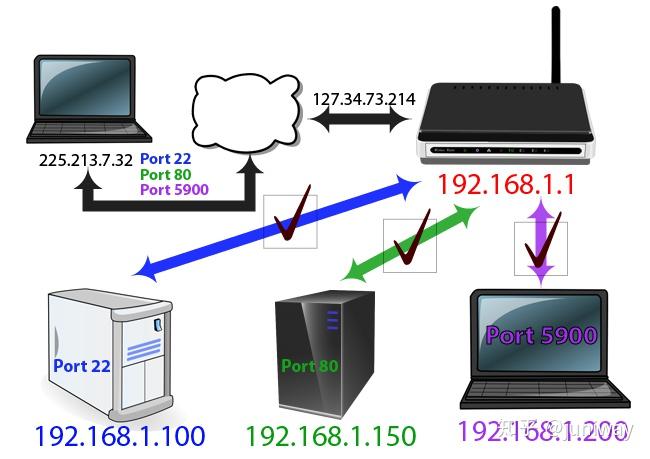
当内网中的主机想要被外界主机直接访问(比如开放 80 端口,对外提供 HTTP 服务),我们就需要在 NAT 设备中为当前主机手工配置端口映射,如果内网中有多台主机都想要被外界主机直接访问的话,我们必须在同一个 NAT 设备上为这些主机分别做端口映射,它们之间不能使用有冲突的端口。这个过程需要用户手工一一配置,显然给用户带来了很大的麻烦。
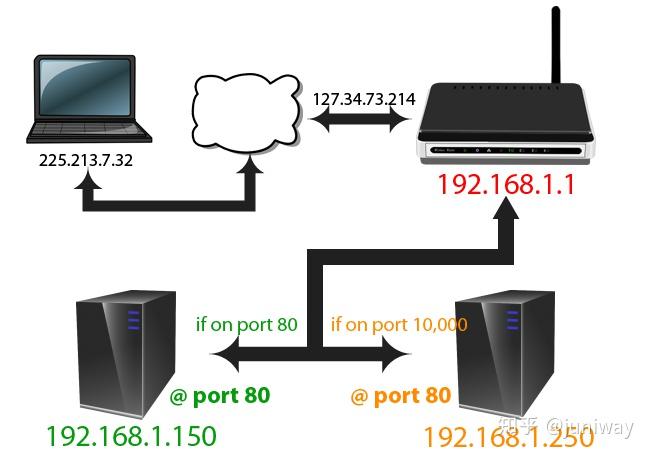
UPnP 技术标准的出现就是为了解决这个问题,只要 NAT 设备(路由器)支持 UPnP,并开启。那么,当我们的主机(或主机上的应用程序)向 NAT 设备发出端口映射请求的时候,NAT 设备就可以自动为主机分配端口并进行端口映射。这样,我们的主机就能够像公网主机一样被网络中任何主机访问了。
UPnP 的应用场景
UPnP 典型的应用场景就是家庭智能设备的互联,还有,目前在网络应用比如 BitTorrent, eMule,IPFS,Ethereum 等使用 P2P 技术的软件,UPnP 功能为它们带来极大的便利。比如:利用 UPnP 能自动的把它们侦听的端口号映射到公网地址上,这样,公网上的用户也能对当前的 NAT 内网主机直接发起连接。
实现 UPnP 必须同时满足三个条件:
- NAT 网关设备必须支持 UPnP 功能;这是因为它需要扮演控制点(239.255.255.250:1900)的角色,控制点提供的是 SSDP 服务。
- 操作系统必须支持 UPnP 功能;比如 Windows 系列操作系统;
- 应用程序必须支持 UPnP 功能;比如 Bt、eMule、IPFS, Ethereum 等。
以上三个条件必须同时满足,缺一不可。
注:大多数路由器都是支持 UPnP 的,有的是默认开启,有的需要手工开启。

UPnP 这么好,那么我们应该立即开启吗?
非也,如果我们的电脑并不需要 UPnP 所提供的功能,比如,我们的电脑并不想要对外直接提供服务,也不运行上述 P2P 软件,那么我们就无需开启 UPnP。因为一旦开启 UPnP,就意味着我们把自己的主机暴露在公网环境中,任何主机都可以向我们的电脑发起连接,NAT 设备会对所有收到的数据包不进行任何 authentication 认证而转发给我们的主机,这样,路由防火墙就会完全失效,我们的主机就很容易受到恶意的网络窥探,感染病毒或者恶意程序的几率也大大增加。
注:上述 NAT 设备通常就是指我们本地的路由器。
SSDP 协议
介绍完了 UPnP 的概况,为了完整性,现在再介绍一下 UPnP 规范下的 SSDP 协议,SSDP 全称是 Simple Service Discover Protocol 简单服务发现协议,这个协议是 UPnP 的核心,在 UPnP 中定义了一组协议框架,其中有控制点,根设备等概念,UPnP 设备通过 SSDP 协议与根设备(用户设备)进行交互。SSDP 是应用层协议,使用 HTTPU 和 HTTPMU 规范,基于 UDP 端口进行通信。
SSDP 使用一个固定的组播地址 239.255.255.250 和 UDP 端口号 1900 来监听其他设备的请求。
SSDP 协议的请求消息有两种类型,第一种是服务通知,设备和服务使用此类通知消息声明自己存在;第二种是查询请求,协议客户端用此请求查询某种类型的设备和服务。
1)设备查询
当一个客户端接入网络的时候,它可以向一个特定的多播地址的 SSDP 端口使用 M-SEARCH 方法发送 “ssdp:discover” 消息。当设备监听到这个保留的多播地址上由控制点发送的消息的时候,设备将通过单播的方式直接响应控制点的请求。
典型的设备查询请求消息格式:
M-SEARCH * HTTP/1.1
S:uuid:ijklmnop-7dec-11d0-a765-00a0c91e6bf6
Host:239.255.255.250:1900
Man:"ssdp:discover"ST:ge:fridge
MX:3
响应消息
响应消息应该包含服务的位置信息(Location 或AL头),ST和USN头。响应消息应该包含cache控制信息(max-age 或者 Expires头)。
典型的响应消息格式:
HTTP/1.1 200 OK
Cache-Control: max-age= seconds until advertisement expires
S: uuid:ijklmnop-7dec-11d0-a765-00a0c91e6bf6
Location: URL for UPnP description for root device
Cache-Control: no-cache="Ext",max-age=5000ST:ge:fridge // search targetUSN: uuid:abcdefgh-7dec-11d0-a765-00a0c91e6bf6 // advertisement UUIDAL: <blender:ixl><http://foo/bar>2、设备通知消息
在设备加入网络时,它应当向一个特定的多播地址的 SSDP 端口使用 NOTIFY 方法发送 “ssdp:alive” 消息,以便宣布自己的存在,更新期限信息,更新位置信息。
(1)ssdp:alive 消息
由于 UDP 协议是不可信的,设备应该定期发送它的公告消息。在设备加入网络时,它必须用 NOTIFY 方法发送一个多播传送请求。NOTIFY 方法发送的请求没有回应消息。
典型的设备通知消息格式如下:
NOTIFY * HTTP/1.1HOST: 239.255.255.250:1900CACHE-CONTROL: max-age = seconds until advertisement expiresLOCATION: URL for UPnP description for root deviceNT: search targetNTS: ssdp:aliveUSN: advertisement UUID(2)ssdp:byebye消息
当一个设备计划从网络上卸载的时候,它也应当向一个特定的多播地址的 SSDP 端口使用 NOTIFY 方法发送 “ssdp:byebye” 消息。但是,即使没有发送 “ssdp:byebye” 消息,控制点也会根据 “ssdp:alive” 消息指定的超时值,将超时并且没有再次收到的 “ssdp:alive” 消息对应的设备认为是失效的设备。
典型的设备卸载消息格式如下:
NOTIFY * HTTP/1.1
HOST: 239.255.255.250:1900NT: search target
NTS: ssdp:byebye
USN: advertisement UUID去年底新装移动宽带,安排的光猫型号烽火HG6145D,硬件版本号BM.V3.0,软件版本号RP0202。此猫较新,过去获得超密的方法都不管用,而上海移动别说给超密,开桥接都绝无可能。因此很长一段时间束手无策。
最近,经过恩山论坛的启发,终于摸索出一套方法,彻底掌握光猫使用权。
Notice:以下教程仅为个人使用,请勿用于商业用途。操作需谨慎,某些配置文件更改后即使重置光猫依然不变,本人不对由此带来的后果负责。
光猫教程
定义条件
光猫IP地址为默认192.168.1.1,电脑终端已开启telnet功能
开启Telnet
无需重置光猫。
1、取得光猫MAC地址
电脑终端输入命令 arp -a 192.168.1.1返回的物理地址即为光猫MAC地址
或:查看光猫背后铭牌。但是要注意,如果尾数是0,要加1。
2、赋能telnet
浏览器输入网址:http://192.168.1.1/cgi-bin/telnetenable.cgi?telnetenable=1&key=’MAC地址后六位’
假设地址为95-6E-78-4E-88-81,那么输入网址为http://192.168.1.1/cgi-bin/telnetenable.cgi?telnetenable=1&key=4E8881
注意这里MAC地址英文字母需大写
3、登入账号密码
电脑终端输入 telnet 192.168.1.1
账号:admin
密码:Fh@4E8881(同样是MAC地址后六位)
至此telnet开启完成。但要注意,重启光猫后功能将失效,需要再度激活。不过,我们接下来就可以开启ssh功能,不再需要使用telnet了。
SSH、超管密码及其它配置
1、SSH激活
telnet登录后,输入命令vi /fhconf/usrconfig_conf
寻找 option SshEnable ‘0’,改为1,保存退出重启光猫即可激活SSH功能
SSH的登录账号为root,密码nE7jA%5m
2、取得超管密码
管理页面超级管理员账号CMCCAdmin
密码在上述配置文件中寻找
config interface ‘InternetGatewayDevice__DeviceInfo__X_CMCC_TeleComAccount__’
其中option里的字符串即为密码。在任意base64网站进行解码,注意该字串如果含CMCCAdmin也是密码的一部分。
注意,此超管密码在重启光猫后依然有效。
其它配置也都可在此配置文件更改,请注意备份。该文件可由光猫重置恢复,重置前确保取得Loid注册password
延伸教程:调整设置配合旁路由使用
继续由光猫拨号路由及负责DHCP的情况下
指定IPV4网关及DNS
同样在上述文件中
config interface ‘InternetGatewayDevice__LANDevice__1__LANHostConfigManagement__’
可设定网关及DNS,指向旁路由。这里有个BUG:设定后电脑分配到的地址中有可能依然显示dns为192.168.1.1,但是设定实测是有效的。
设定IPV6
通过超管登录光猫管理后台:
网络-Lan侧地址配置-IPV6配置,DSN配置由”家庭网关代理”改为”网络连接”
旁路由LAN接口:
去掉全局网络选项中的IPv6 ULA 前缀,IPV6设置中路由通告和DHCPV6都设为服务器模式
完结,收工!Enjoy!